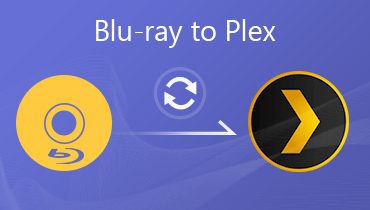Cum redă Plex formatele de fișiere MKV
Cu toții știm că Plex, ca serviciu de streaming media, condensează biblioteci de conținut haotice și disfuncționale într-o singură interfață de utilizare curată, oferind acces rapid la material media de oriunde. Plex evoluează mereu pentru a satisface diferitele nevoi de conținut ale utilizatorilor săi, datorită unui personal de guru devotați ai tehnologiei, care se străduiesc în mod constant să extindă funcționalitatea și compatibilitatea platformei.
Cu toate acestea, unii utilizatori pot fi iritați atunci când Plex nu poate reda fișiere MKV. Asa de, Plex acceptă fișiere MKV? Care este motivul erorii de redare Plex MKV? În acest ghid, vom investiga problema redării MKV Plex și vă vom oferi cea mai simplă soluție pentru redarea MKV pe Plex.
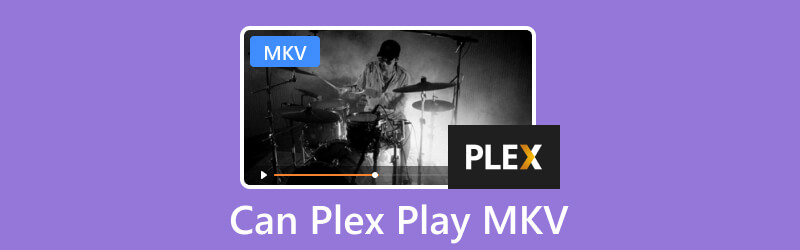
CONȚINUTUL PAGINII
Partea 1. Plex poate reda MKV
Plex poate reda fișiere MKV? Plex acceptă MKV?
În general, răspunsul este da.
Plex susține că Plex acceptă în mod nativ fișiere MKV cu următoarele formate de codare video și audio:
| Formate de codare video | H.264, HEVC (H.265), MPEG4, MSMPEG-4 v.2, MSMPEG-4 v.3, VC1, VP9, WMV3 |
| Formate de codare audio | AAC, AC3, ALAC, E-AC3, FLAC și MP3. |
Partea 2. Cum să joci MKV pe Plex
Din informațiile de mai sus, știți că, dacă fișierul dvs. MKV a fost codificat cu codecurile video și audio menționate mai sus, Plex ar trebui să îl poată citi și reda direct. Pașii de mai jos sunt pașii de care avem nevoie pentru a reda MKV pe Plex.
Pasul 1. Conectați-vă sau creați-vă contul pe Plex.
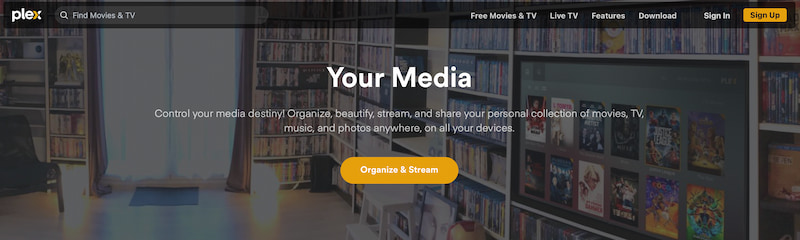
Pasul 2. Apoi, de acolo, trebuie să vă creăm folderul făcând clic Adăugați media dvs. personală. De acolo, acum putem încărca fișierele dvs. MKV.
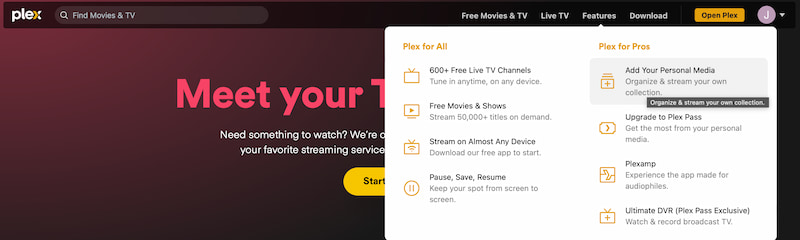
Pasul 3. În același folder, accesați fișierele MKV pe care le încărcați și apoi redați-l.
Acesta este procesul de redare a unui MKV pe Plex. Cu toate acestea, trebuie să ne amintim că are nevoie de un abonament premium pentru a face acest lucru. Apoi, utilizatorii raportează, de asemenea, că acest proces este problematic de cele mai multe ori.
Partea 3. Cum se face când Plex nu recunoaște MKV
Echipa a încercat să joace MKV pe Plex, dar nu a reușit și a descoperit diferite motive pentru care Plex nu reușește adesea să joace MKV. Pentru asta, iată enormul pe care l-am aflat:
Motivul 1: Este posibil ca filmele MKV numite prost să fi fost asociate cu un alt film.
Motivul 2: Fișierele MKV care urmează modelul de nume de film cu mai multe fișiere ajung ca o singură intrare în biblioteca dvs.
Motivul 3: În funcție de alegerile dvs. de bibliotecă, filmele pot fi atribuite automat unei colecții și afișate numai în cadrul acelei colecții.
Motivul 4. Motivul numărul patru. Formatul/codecul MKV, precum și mediile MKV cu rate de biți mai mari sau subtitrări soft nu sunt acceptate.
Soluția 1: Vidmore Player pentru a reda MKV
Dacă aveți și cazul de mai sus, cum ar fi atunci când Plex nu recunoaște MKV, atunci această soluție este lucrul grozav pe care trebuie să-l faceți. Vrem să vă prezentăm incredibilul Vidmore Player care poate oferi o redare excelentă și lină a fișierelor dorite cu orice format de fișier, inclusiv un MKV. Asta înseamnă că, cu Vidmore Player, acum vă puteți bucura de vizionarea fișierelor dvs. MKV cu efecte audio grozave și rezoluție a ecranului. Sunteți gata să vizionați fișierele dvs. MKV la rezoluții 4K și o calitate audio excelentă care acceptă codificarea audio Dolby, DTS și AAC? Încercați-l acum și vedeți cât de ușor să îl utilizați mai jos pentru o experiență mai bună.
Pasul 1. Accesați site-ul web al Vidmore Player și obțineți instrumentul gratuit de pe acesta. Instalați-l acum cu ușurință!
Pasul 2. Acum, trebuie să deschidem Vidmore pe computerul nostru. Apoi, din interfața sa principală, accesați Deschide fișierul buton. Această funcție vă va permite să alegeți MKV pentru redare.
Pasul 3. De aici, folderul dvs. va afișa fișierele unde ați salvat fișierele MKV. Aceasta înseamnă că vă rugăm să selectați fișierele pe care doriți să le jucați. Apoi, instrumentul va reda automat fișierele dvs.
Iată; ce mod simplu și ușor de a reda MKV-ul tău cu ajutorul Vidmore Player. Aici ne-am dat seama că nu trebuie să ne stresăm folosind Plex pentru a reda MKV-ul nostru, deoarece Vidmore Player poate face acest lucru în câteva secunde.
Soluția 2: Vidmore Video Converter pentru a schimba codecul video sau audio
Pe de altă parte, să spunem că încă doriți să utilizați Plex ca player pentru că îi sunteți loial sau sunteți strict în privința utilizării lui. Ei bine, singurul lucru pe care îl putem face este să vă schimbați fișierele MKV într-un codec de format mult mai simplu pe care îl acceptă Plex. Pentru asta, veți avea nevoie de uimitor Vidmore Video Converter pentru a schimba formatul MKV-ului, astfel încât să puteți apăsa pentru a-l reda pe Plex.
Vă rugăm să vedeți mai jos lucrurile pe care trebuie să le faceți pentru a o face.
Pasul 1. Obțineți gratuit Vidmore Video Converter și instalați-l pe computer, așa cum îl folosim aici.
Pasul 2. Acum, selectați Convertor caracteristică din instrument. Apoi, faceți clic pe Adăuga sau butonul Plus pentru a selecta fișierele MKV pe care trebuie să le convertim pentru Plex.
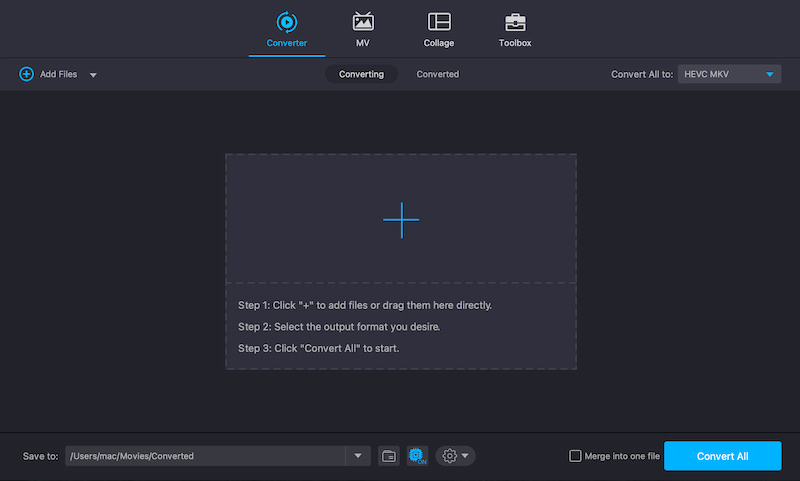
Pasul 3. Apoi, din folderul de fișiere, vă rugăm să selectați fișierul MKV pe care trebuie să-l schimbăm. După aceea, acum veți observa fișierul dvs. pe interfață.
Pasul 4. Aceasta înseamnă că acum vom selecta formatul de ieșire dorit de care avem nevoie. O puteți face selectând Format bar. Te rog selecteaza MKV formatați aici, astfel încât să poată fi redat pentru Plex. Apoi faceți clic pe setarea Personalizare.
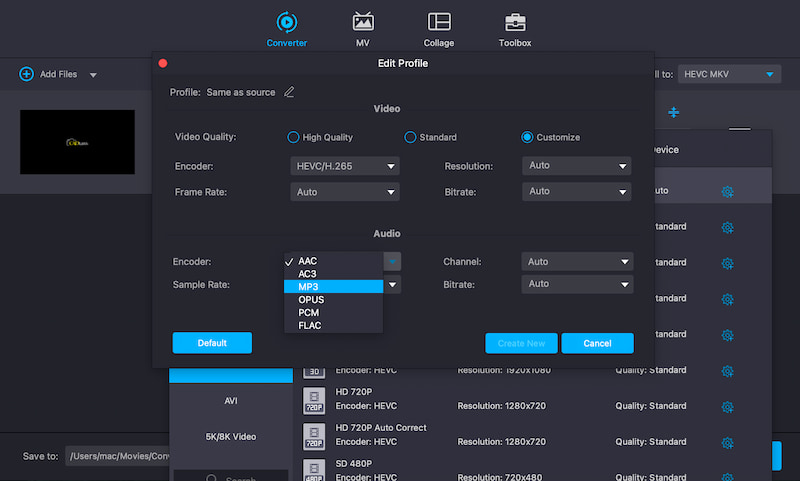
Pasul 5. De acolo, schimbați codificatorul la setarea așa cum preferați, de exemplu. Puteți face ACC la MP3 și selectați codecul video HEVC.
Pasul 6. În cele din urmă, după configurarea fișierului, acum suntem gata să selectăm fișierul Conversia tuturor butonul pentru a continua și a finaliza procesul.
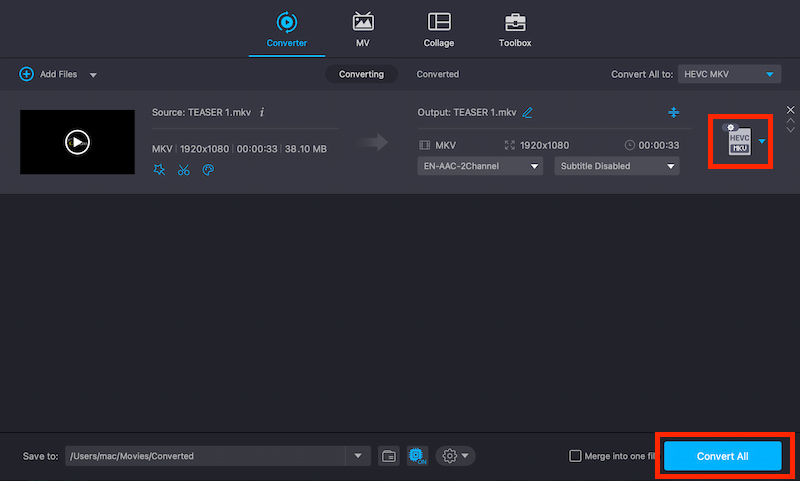
Acestea sunt toate lucrurile pe care trebuie să le facem pentru a ne converti fișierele MKV neredabile în Plex. Pentru asta, acum puteți începe să redați fișierele dvs. MKV pe Plex pentru a vedea dacă nu se redă.
În plus, Plex acceptă mai multe formate video și audio, cum ar fi MP4, MP3 etc., Vidmore Video Converter este, de asemenea, puternic pentru a vă ajuta să îl faceți ca Software de conversie MKV în MP4.
Partea 4. Întrebări frecvente despre Can Plex Play MKV
Este MP4 sau MKV mai bun pentru Plex?
Plex acceptă atât fișiere MP4, cât și MKV. De obicei, se crede că MP4 este mai compatibil cu o gamă mai largă de dispozitive și playere. MKV permite capabilități mai complexe, cum ar fi mai multe piese audio și subtitrări.
MKV este cel mai bun pentru Plex?
MKV este o alegere excelentă pentru Plex, mai ales dacă aveți nevoie de capabilități avansate, cum ar fi mai multe piese audio sau subtitrări. Plex poate reda bine fișierele MKV, deși alte dispozitive pot avea suport restricționat pentru MKV. Pe baza experienței, PLex are probleme atunci când redă MKV. Totuși, totuși, se poate juca.
Ar trebui să convertesc MKV în MP4 pentru Plex?
În majoritatea cazurilor, conversia MKV în MP4 nu este necesară pentru Plex. Cu toate acestea, conversia în MP4 poate fi utilă dacă dispozitivul dvs. are probleme la redarea fișierelor MKV sau dacă aveți nevoie de o compatibilitate mai largă. Pentru a asigura calitatea fișierului transcodat, utilizați instrumente de conversie de încredere, cum ar fi Vidmore Video Converter, pentru o ieșire excelentă.
Plex are și o problemă la redarea MP4?
Da. Unii utilizatori Plex se confruntă, de asemenea, cu probleme cu procesul de redare a fișierelor lor MP4. Acesta este unul dintre motivele principale pentru care utilizatorii folosesc alternative în redarea fișierelor media.
Care sunt cele mai bune formate de fișiere pe care le putem reda pe Plex?
Potrivit unor utilizatori, Plex este excelent la redarea MOV, M2TS și WMV. Aceste trei formate întâmpină mai puține probleme când se joacă cu Plex, spre deosebire de MKV și MP4.
Concluzie
Putem vedea că Plex este un instrument grozav pe care îl putem folosi pentru a reda unele fișiere DVD și alte fișiere digitale precum M2TS și MOV. Cu toate acestea, poate funcționa slab atunci când redați MKV. Pentru asta, Vidmore Player este o alternativă excelentă pe care o putem folosi pentru a demola toate aceste probleme ale Plex în redarea fișierelor noastre.